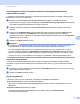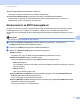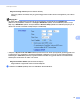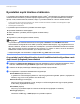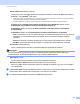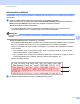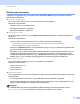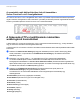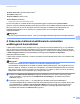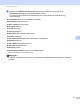Network User's Guide
Table Of Contents
- HÁLÓZATI HASZNÁLATI ÚTMUTATÓ
- A megjegyzések definíciója
- FONTOS MEGJEGYZÉS
- Tartalomjegyzék
- 1 Bevezető
- Hálózati funkciók
- Egyéb hálózati funkciók
- LDAP
- Internetes faxolás (MFC-9970CDW esetén: alaptartozék, MFC-9460CDN, MFC-9465CDN és MFC-9560CDW esetén: letöltésként érhető el)
- Biztonság
- Faxolás kiszolgálóra (MFC-9970CDW esetén: alaptartozék, MFC-9460CDN, MFC-9465CDN és MFC-9560CDW esetén: letöltésként érhető el)
- Secure Function Lock 2.0
- Nyomtatási napló tárolása a hálózaton
- Egyéb hálózati funkciók
- Hálózati funkciók
- 2 A készülék hálózati beállításainak módosítása
- 3 A készülék konfigurálása vezeték nélküli hálózathoz (MFC-9560CDW és MFC-9970CDW esetén)
- Áttekintés
- Lépésről lépésre vezetett táblázat a vezetéknélküli hálózat konfigurálásához
- A hálózati környezet beállítások megerősítése
- Vezetéknélküli beállítási módszer megerősítése
- A vezérlőpult WPS vagy AOSS™ menüjének használata a készülék vezeték nélküli hálózathoz való konfigurálásához (automatikus vezeték nélküli mód) (csak infrastruktúra módban) (ajánlott)
- Konfiguráció a gép vezérlőpultjának telepítő varázslójával a készülék vezeték nélküli hálózathoz való konfigurálásához
- A készülék vezeték nélküli hálózathoz történő beállítása a CD-ROM-on található Brother telepítő program használatával
- Konfiguráció a PIN módszerrel vagy a Wi-Fi Protected Setup móddal a készülék vezeték nélküli hálózathoz való beállításához (csak infrastruktúra módban)
- A készülék konfigurálása vezeték nélküli hálózathoz(infrastruktúra és Ad-hoc módhoz)
- A vezérlőpult WPS vagy AOSS™ menüjének használata a készülék vezeték nélküli hálózathoz való konfigurálásához (automatikus vezeték nélküli mód)
- A Setup Wizard (Beállítás varázsló) segítségével a vezérlőpulton keresztül
- A készülék beállítása, ha az SSID azonosító szórása le van tiltva
- A készülék konfigurálása vállalati vezeték nélküli hálózathoz
- A készülék vezeték nélküli hálózatra konfigurálása a CD-ROM-on található Brother telepítőprogramjának használatával
- A Wi-Fi Protected Setup PIN módszerének használata
- 4 Vezeték nélküli konfiguráció a Brother telepítő program használatával (MFC-9560CDW és MFC-9970CDW modellek esetén)
- 5 A Vezérlőpult beállításai
- Hálózat menü
- TCP/IP
- Ethernet (csak vezetékes hálózat esetén)
- Állapot (DCP-9055CDN, DCP-9270CDN, MFC-9460CDN és MFC-9465CDN modellek esetében)/Vezetékes állapot (MFC-9560CDW és MFC-9970CDW modellek esetében)
- Setup Wizard (Beállítás varázsló) (csak vezeték nélküli hálózat esetén)
- WPS vagy AOSS™ (csak vezeték nélküli hálózat esetén)
- WPS PIN-kóddal (csak vezeték nélküli hálózat esetén)
- WLAN állapot (csak vezeték nélküli hálózat esetén)
- MAC-cím
- Alapértelmezettre állítás (MFC-9560CDW és MFC-9970CDW modellek esetén)
- Vezetékes hálózat engedélyezése (MFC-9560CDW és MFC-9970CDW modellek esetén)
- WLAN engedélyezése (MFC-9560CDW és MFC-9970CDW modellek esetén)
- E-mail / IFAX (MFC-9970CDW és DCP-9270CDN modellek esetében (csak e-mail))
- Faxolás kiszolgálóra (MFC-9970CDW modellek esetén)
- Új alapértelmezés beállítása a Szkennelés FTP-re funkcióhoz
- Új alapértelmezés beállítása a Szkennelés hálózatra funkcióhoz
- A hálózati beállítások visszaállítása gyári alapbeállításra
- A hálózati konfiguráció listájának kinyomtatása
- A WLAN-jelentés nyomtatása (MFC-9560CDW és MFC-9970CDW modellek esetén)
- Funkciótáblázat és gyári alapbeállítások
- Hálózat menü
- 6 Web alapú kezelés
- Áttekintés
- A gép beállításainak konfigurálása web alapú kezelő (webböngésző) használatával
- Jelszóadatok
- Secure Function Lock 2.0
- Szinkronizáció az SNTP-kiszolgálóval
- Nyomtatási napló tárolása a hálózaton
- A Szkennelés FTP-re beállításainak módosítása webböngésző használatával
- A Szkennelés hálózatra beállításainak módosítása webböngésző használatával
- Az LDAP konfiguráció módosítása webböngésző használatával (DCP-9270CDN és MFC-9970CDW esetén)
- 7 Az LDAP működése (DCP-9270CDN és MFC-9970CDW modellek esetében)
- 8 Internetes faxolás (MFC-9970CDW esetén)
- 9 Biztonsági jellemzők
- Áttekintés
- Hálózati készülék biztonságos kezelése SSL/TLS használatával
- Dokumentumok biztonságos nyomtatása SSL/TLS használatával
- E-mail üzenetek biztonságos küldése és fogadása
- IEEE 802.1x hitelesítés használata
- Biztonságos kezelés a BRAdmin Professional 3 (Windows®) használatával
- Tanúsítványok használata az eszközök biztonságáért
- Több tanúsítvány kezelése
- 10 Hibaelhárítás
- A függelék
- Index
- Hálózati szójegyzék
- Tartalomjegyzék
- 1 A hálózati kapcsolatok és protokollok típusai
- 2 A gép konfigurálása hálózathoz
- 3 Vezeték nélküli hálózattal kapcsolatos kifejezések és fogalmak
- 4 További hálózati beállítások Windows® rendszerben
- 5 A biztonsággal kapcsolatos kifejezések és fogalmak
- A függelék
- Index
Web alapú kezelés
81
6
Hibaészlelési beállítások 6
Kiválaszthatja, hogy mit tegyen a készülék, ha hálózati hiba miatt meghiúsul a nyomtatási napló kiszolgálón
való tárolása.
a Válassza a Cancel Print (Nyomtatás megszakítása) vagy Ignore Log & Print
(Napló mellőzése és nyomtatás) lehetőséget a Error Detection Setting (Hibaészlelési beállítások)
Store Print Log to Network (Nyomtatási napló tárolása a hálózaton) részében.
Cancel Print (Nyomtatás megszakítása)
Ha a Cancel Print (Nyomtatás megszakítása) lehetőséget választja, akkor a készülék törli a
nyomtatási feladatokat, ha a nyomtatási napló nem tárolható a kiszolgálón.
Megjegyzés
A faxokat még akkor is kinyomtatja a készülék, ha a Cancel Print (Nyomtatás megszakítása) beállítást
választja.
Ignore Log & Print (Napló mellőzése és nyomtatás)
Ha az Ignore Log & Print (Napló mellőzése és nyomtatás) lehetőséget választja, akkor a készülék
akkor is nyomtatja a dokumentumot, ha a nyomtatási napló nem tárolható a kiszolgálón.
Amikor a nyomtatási napló újra tárolható a kiszolgálón, a nyomtatási napló rögzítése a következő
módon történik:
• Ha a nyomtatás végén nem tárolható a napló, akkor a nyomtatott oldalak és a színes oldalak
száma nélkül rögzíti a naplót a készülék. (1)
• Ha a nyomtatás elején és végén sem tárolható a napló, akkor a készülék nem rögzíti a naplót. A
funkció helyreállása után a naplóban szerepel a hibára utaló bejegyzés. (2)
Példa a nyomtatási naplóra:
b A beállítások alkalmazásához kattintson a Submit (Küldés) gombra.
(1)
(2)